如何恢复未保存/误删除的 Excel 文件
想象一下,在处理一个重要的Excel文件时,如果Excel突然崩溃,你被迫关闭它而不保存文件,那会是什么感觉?我知道这是一种可怕的感觉,避免这种情况的最佳方法是使用自动保存功能。但是这个功能也能帮助找回已删除的文件吗?
可悲的是,它不会。但是,使用高级磁盘恢复这一功能强大的数据恢复工具,您可以恢复任何类型的已删除文件。在这篇文章中,我们将解释如何使用自动保存功能和出色的数据恢复工具 - 高级磁盘恢复。
现在,让我们了解如何使用内置功能来恢复未保存或覆盖的 Excel 文件。
恢复已删除 Excel 文件的最佳方法 - Windows
方法 1. 从 Windows PC 恢复未保存的 Excel 文件
1.启动 Microsoft Excel。
2.单击“文件”>“打开”> 选择“最近”
3.在屏幕底部,您将找到“恢复未保存的工作簿”按钮:
4.点击按钮获取未保存文件的列表。
在这里,您将找到 Excel 崩溃之前忘记保存的文件的最新版本。
在 Excel 中配置自动恢复设置
1.启动 Excel
2.转到“文件”选项卡 > 单击“选项”
3.单击“保存”选项卡 > 此处选中“每 <> 分钟保存自动恢复信息”旁边的框,并在关闭而不保存的情况下保留上次自动保存的版本。
提示:将自动恢复持续时间保持在最低限度。这可确保文件自动保存并且您不会丢失它们。
4.单击“确定”。
方法 2:使用奇客数据恢复恢复永久删除的文件
要恢复永久删除的文件,高级磁盘恢复是最可靠的软件之一。使用它,您可以找回意外删除的 Excel 文档。该工具易于使用,可以帮助恢复因任何原因丢失的文件。为了使文档恢复无缝,该工具提供了两种扫描选项:快速扫描和深度扫描。
其中,快速扫描可帮助从指定位置快速检索已删除的文件。深度扫描选项可进行彻底的挖掘,并帮助找回您认为已永久删除的所有数据。该工具与所有版本的 Windows 操作系统兼容。
以下是使用高级磁盘恢复的步骤。
1.下载、安装并启动奇客数据恢复。
奇客数据恢复: 支持1000+数据格式恢复免费下载软件扫描数据,支持文件、照片、视频、邮件、音频等1000+种文件的格式恢复更有电脑/笔记本、回收站、U盘、硬盘等各类存储设备数据丢失恢复![]() https://www.geekersoft.cn/geekersoft-data-recovery.html2.选择要恢复已删除文件或文件夹的区域和位置。
https://www.geekersoft.cn/geekersoft-data-recovery.html2.选择要恢复已删除文件或文件夹的区域和位置。
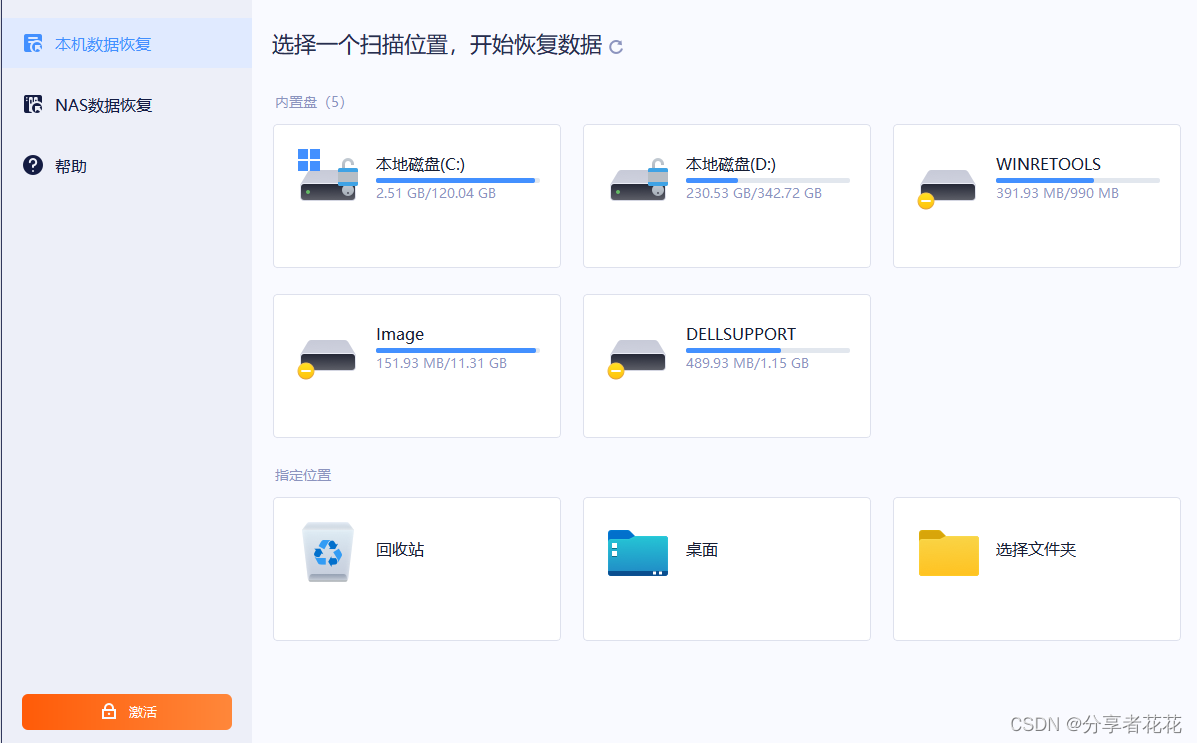
3.现在您将选项可供选择。要扫描,请使用“扫描”。
4?.?您现在将看到已删除文件的列表。选择要恢复的已删除文件 > 点击“恢复”按钮。
5.选择要保存恢复的文件或文件夹的位置。确保它与您恢复数据的驱动器不同。
6?.?奇客数据恢复恢复恢复文件后将显示一条确认消息。
这就是使用奇客数据恢复的方法;您可以从计算机中恢复已删除的 Excel 文件。
方法 3. 从文件历史记录恢复以前的版本
如果上述步骤没有给您带来任何结果,您可以尝试使用“文件版本”选项恢复被覆盖的 Excel 文档。请记住,该功能仅在启用且使用 Excel 2010 或 2013 时才有效。
注意:仅当启用 Windows 中的文件历史记录时,此功能才有效。该功能允许您查找并恢复文档、Excel 工作表或其他文件的旧版本。
1.按 Windows + E 打开 Windows 资源管理器。
2.右键单击??未保存的 Excel 文件 > 选择恢复以前的版本。
3.将出现一个窗口,您将看到可以恢复的所有先前版本。
其他提示:保留 Excel 文件的备份
数据备份总是可以避免我们丢失重要文件。要在 Microsoft Excel 2010 和 2013 中使用此功能:
1.启动 Excel > 转到“文件”选项卡 > 单击“另存为”
2.接下来,单击底部的“浏览”选项卡。
3.现在您将看到一个“另存为”窗口;在它的底部,您会找到一个名为“工具”的选项。从此处选择“常规选项”
4.在新窗口中,选中“始终创建备份”。
您创建的每个新 Excel 文件都会有一个与其关联的备份文件。备份的 Excel 文件具有 .xlk 扩展名。
总结
为了避免面临这些可怕的情况,请始终创建备份以启用自动保存功能。这些功能将始终为您提供帮助。但是,如果由于某种原因您忘记保留备份或启用自动保存功能,不用担心,您有高级磁盘恢复。
使用这个强大的数据恢复工具,您可以恢复由于任何原因删除的任何文件。我们希望这些信息对您有所帮助,并使用这些方法来检索未保存的 Excel 文件。
本文来自互联网用户投稿,该文观点仅代表作者本人,不代表本站立场。本站仅提供信息存储空间服务,不拥有所有权,不承担相关法律责任。 如若内容造成侵权/违法违规/事实不符,请联系我的编程经验分享网邮箱:chenni525@qq.com进行投诉反馈,一经查实,立即删除!
- Python教程
- 深入理解 MySQL 中的 HAVING 关键字和聚合函数
- Qt之QChar编码(1)
- MyBatis入门基础篇
- 用Python脚本实现FFmpeg批量转换
- APM联合gazebo进行固定翼仿真
- Redis分布式锁和Java锁的区别
- buuctf[极客大挑战 2019]BabySQL--联合注入、双写过滤
- 自然语言工程师证书培训圆满在京成功举办!
- 如何抠图把背景换成透明?3招帮你一键抠图!
- 工厂方法?按图索骥!
- Java反射机制
- C#中的Abp项目发布后,将exe设置为开机自动启动
- PostgreSQL获取当天、昨天、本月、上个月、本年、去年的数据
- 如何采集淘宝的商品-简数采集器